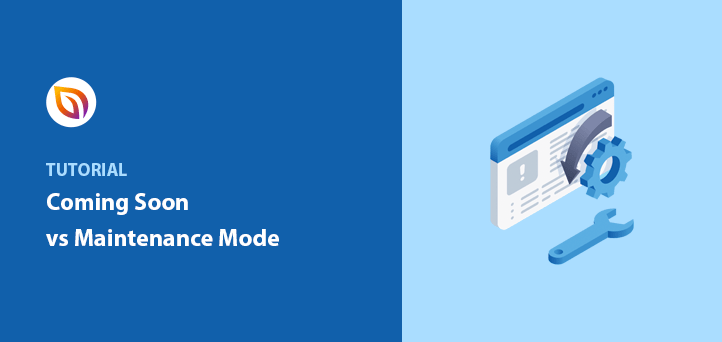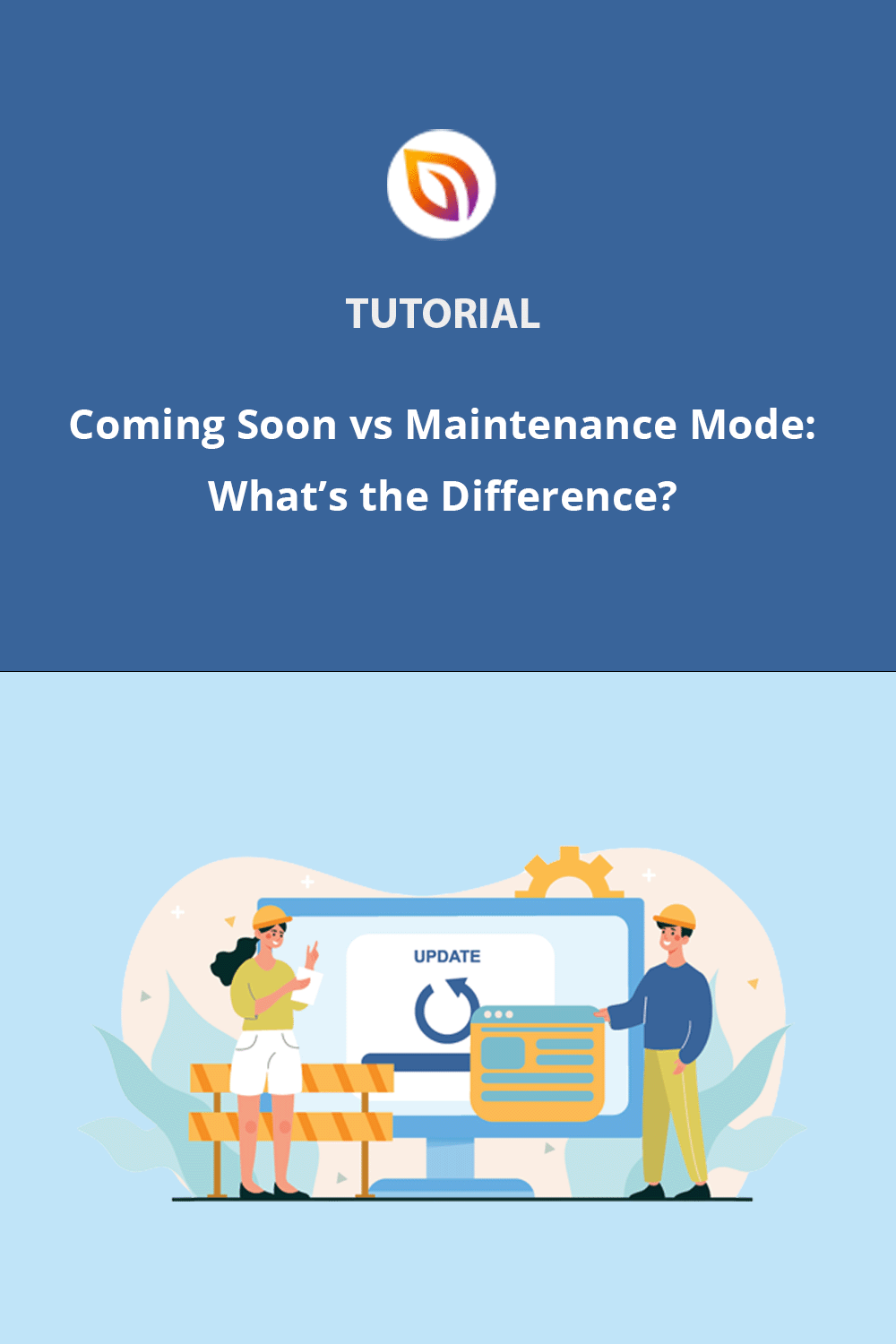Have you ever wondered about the difference between putting your website in “coming soon” versus “maintenance mode?” While both modes tell visitors that your website is currently unavailable, they each serve a distinct purpose.
“Coming soon” mode generates excitement and anticipation for a new website or feature launch. On the other hand, “maintenance mode” informs visitors about temporary downtime for updates or technical fixes.
In this guide, I’ll explain the difference between coming soon vs maintenance mode so you can use the right plugin and mode at the right time to protect your site’s SEO.
Índice
Empecemos aprendiendo sobre el modo Coming Soon de WordPress.
¿Qué es una página Coming Soon frente al modo de mantenimiento?
A “Coming Soon” page is a placeholder for a website that is still under construction or a new website feature that is not yet ready for launch. It informs visitors that something exciting is in the works and will be available soon, often accompanied by a launch date or signup form to gather leads or build anticipation.
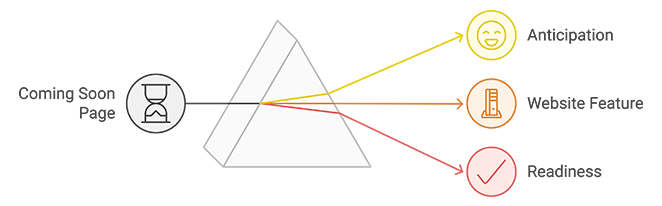
¿Cuándo debo utilizar una página Coming Soon?
El mejor momento para utilizar un plugin "Próximamente" es cuando estás construyendo un nuevo sitio web. Cuando pongas tu aviso de "próximamente", podrás ocultar tu sitio hasta que esté listo.
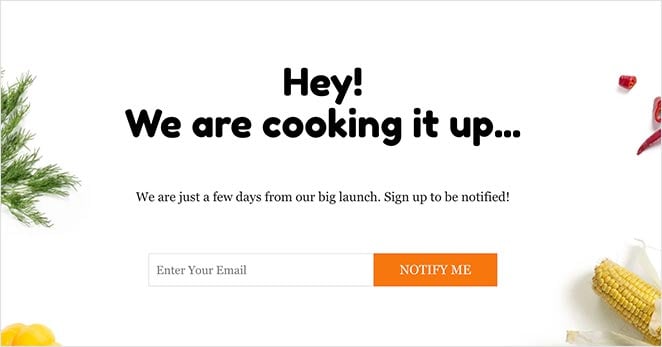
La creación de una página de Próximamente también le proporciona una ventaja a la hora de posicionar su sitio en Google y otros motores de búsqueda, lo que facilita que los clientes potenciales encuentren su negocio desde el primer día.
Esta guía SEO definitiva puede enseñarle más sobre el uso de los motores de búsqueda para aumentar su tráfico.
¿Cómo crear una página Coming Soon?
Una de las mejores maneras de crear una página próximamente es utilizar un constructor de sitios web que incluya la funcionalidad próximamente como SeedProd. Puede añadir una impresionante página web próximamente a su sitio sin saber cómo el código.
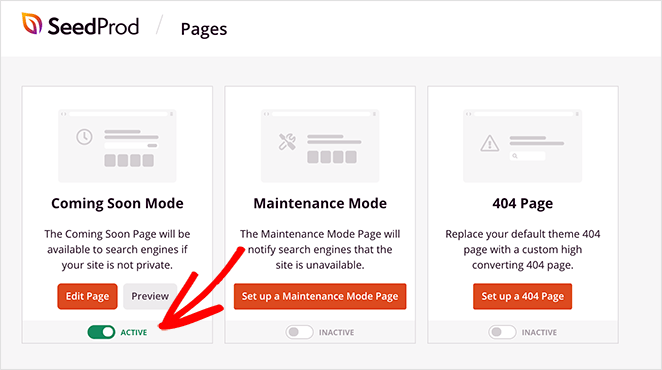
Con un plugin de página Coming Soon, puede hacer uso de las siguientes características:
- Elementos de diseño: Las páginas de prepuesta en marcha ocultan el aspecto desordenado de la construcción de su sitio web, que de otro modo echaría para atrás a los visitantes. En su lugar, puedes mostrar una página estéticamente agradable a los visitantes con impresionantes imágenes de fondo, fuentes personalizadas y mucho más.
- Generación de clientes potenciales: La página de aterrizaje SeedProd y próximamente página plugin incluyen la capacidad de mostrar formularios de suscripción que puede utilizar para recopilar direcciones de correo electrónico y hacer crecer su lista de correo electrónico.
- Redes sociales: Las mejores páginas de próxima publicación pueden mostrar botones de seguimiento y compartición en redes sociales para ayudarle a aumentar su audiencia antes del lanzamiento.
- Cuenta atrás: Los temporizadores de cuenta atrás también están presentes en los plugins de páginas de lanzamiento para notificar a los visitantes cuándo se va a poner en marcha su sitio web. Esto crea urgencia e inspira expectación.
- Formularios de contacto: La mayoría de los plugins de prelanzamiento incluyen formularios de contacto para que los usuarios puedan ponerse en contacto y hacer preguntas.
Echa un vistazo a esta guía paso a paso para crear una página próximamente con SeedProd:
En primer lugar, descargue una copia de SeedProd en su ordenador.
A continuación, instale y active el plugin en su sitio web WordPress. Puedes seguir esta guía sobre cómo instalar un plugin de WordPress si necesitas ayuda.
Después de instalar y activar SeedProd, vaya a SeedProd " Configuración e introduzca la clave de licencia de su plugin.

Puede encontrar su clave de licencia accediendo al sitio web de SeedProd y haciendo clic en la pestaña Descargas.

Pegue su clave de licencia en el campo de texto y haga clic en Verificar clave para desbloquear las funciones del plugin Pro.
A continuación, vaya a SeedProd " Landing Pages desde su panel de control de WordPress y haga clic en el botón Configurar una página Coming Soon.
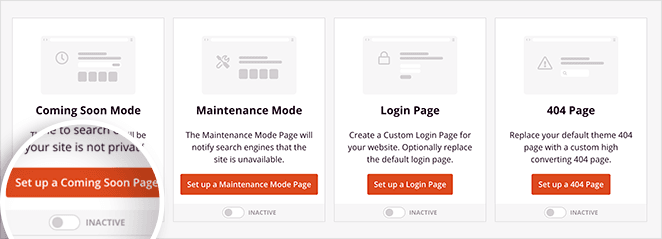
A continuación, puede elegir una plantilla de página Coming Soon de la biblioteca de plantillas de páginas de destino. Encuentra una plantilla que te guste, pasa el ratón por encima de la miniatura y haz clic en el icono de la marca de verificación para abrirla en el constructor de arrastrar y soltar.
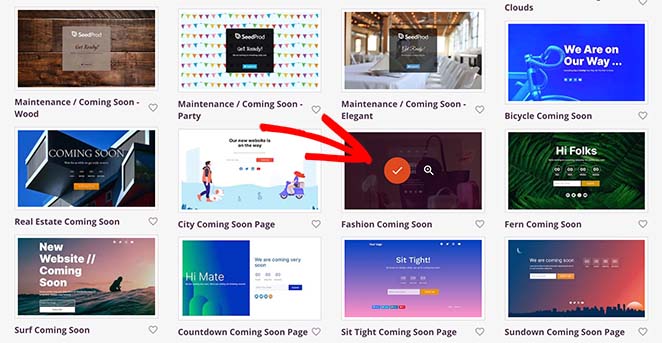
Verás bloques y secciones a la izquierda de la pantalla. A la derecha verás una vista previa de cómo quedará tu página.
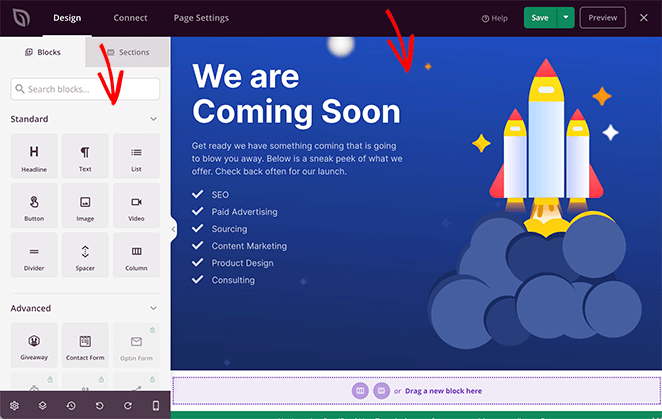
Para personalizar tu página, arrastra un bloque de la izquierda y pégalo en tu diseño. Por ejemplo, puedes añadir un formulario de contacto para recoger las opiniones de los usuarios con el bloque Formulario de contacto.
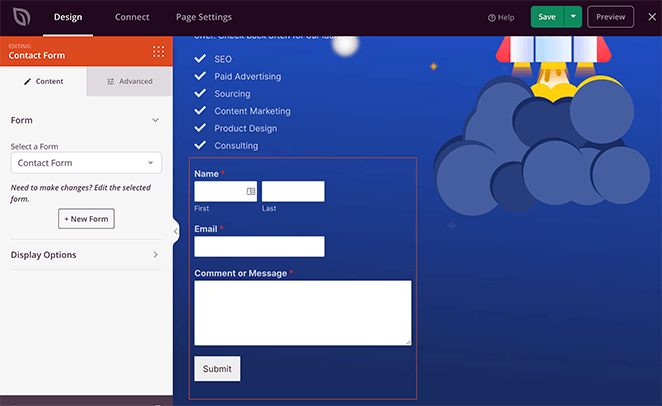
También hay opciones para cambiar la fuente, la imagen de fondo, el texto y el color del botón, etc.
Para integrar su página de Próximamente con un servicio de marketing por correo electrónico, haga clic en la pestaña Conectar. A continuación, sigue las instrucciones para conectarte al proveedor de correo electrónico que hayas elegido.
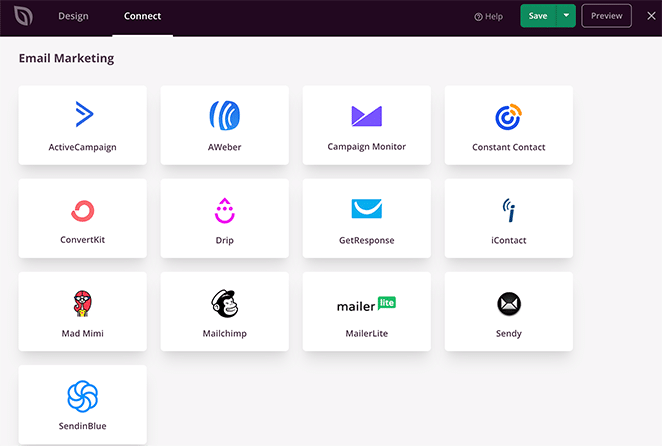
Cuando esté satisfecho con el diseño de su página, haga clic en el botón Guardar en la esquina superior derecha del constructor de páginas y seleccione Publicar. A continuación, puede salir del constructor y volver al panel de SeedProd.
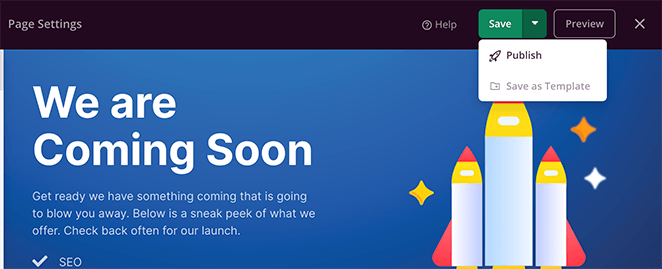
Cuando vuelva al panel de control de la página de destino, busque el conmutador en la sección Modo Coming Soon. Deberá colocar el conmutador en la posición Activo.
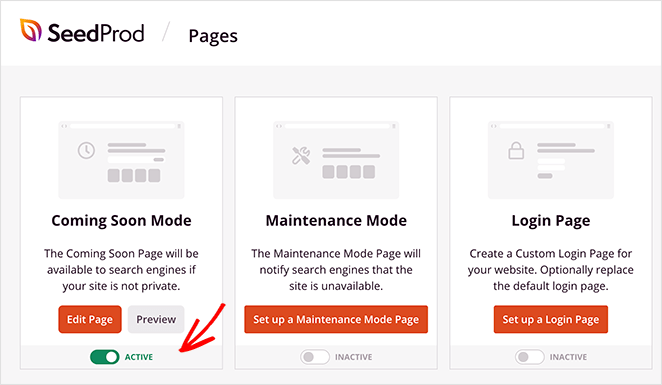
Ahora puede previsualizar su sitio web y ver la página "Próximamente" en acción.
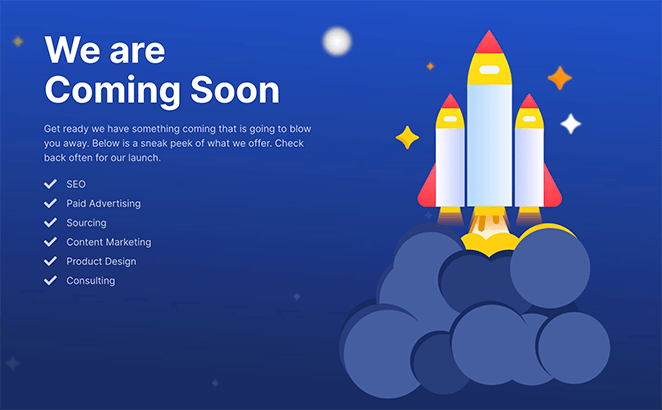
¿Qué significa "modo de mantenimiento" frente a "próximamente"?
Maintenance Mode is a temporary notice displayed when a website is undergoing updates, technical fixes, or other backend changes. It replaces the usual website content to inform visitors that the site is temporarily unavailable but will return shortly.
The page often provides a brief explanation for the downtime and may include an estimated time frame for when the website will be back online.
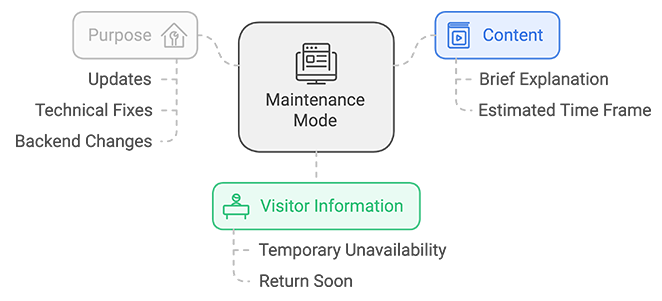
La mayoría de los propietarios de sitios web establecen un horario para el mantenimiento planificado del sitio web. El bot de Google, que rastrea su sitio en busca de actualizaciones, sabe cuándo volver a su sitio y continuar rastreándolo.
También es una buena práctica añadir un mensaje a la página de mantenimiento del sitio web para informar a los visitantes de que el sitio no está disponible temporalmente y se encuentra en mantenimiento. Puede combinar el mensaje con un formulario de suscripción para enviar un correo electrónico a los visitantes cuando el sitio vuelva a estar accesible.
¿Cuándo activar el modo de mantenimiento?
El mejor momento para activar el modo de mantenimiento wp en su sitio web es para hacer cambios menores o actualizaciones a su sitio. Entonces sólo los usuarios registrados podrán ver esos cambios. Los demás visitantes verán entonces una página en mantenimiento.
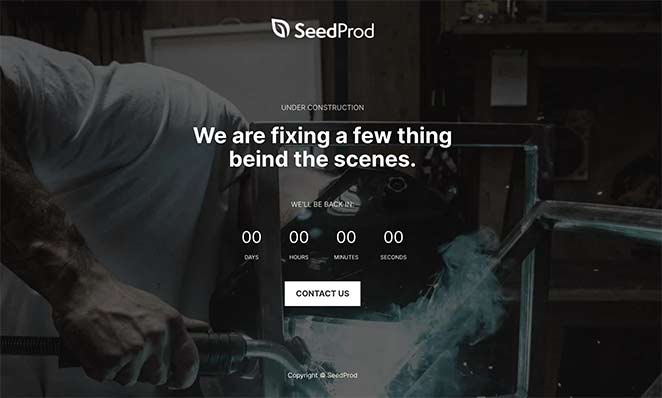
También puede utilizar un plugin de modo de mantenimiento de WordPress en los siguientes escenarios:
- Puede utilizar una página de modo de mantenimiento temporal cuando desee cambiar su tema de WordPress sin romper su sitio.
- Si vas a añadir una sección de tienda online a tu sitio web, querrás probarla antes de hacerla visible. En ese caso, puedes activar el modo de mantenimiento para WooCommerce.
- Activar el modo de mantenimiento es una buena práctica cuando actualizas plugins de WordPress por si algo va mal con la actualización y tu sitio se rompe.
Como puede ver, una página de mantenimiento se utiliza mejor en situaciones temporales durante uno o dos días como máximo.
¿Cómo pongo mi sitio web en modo de mantenimiento?
Puede utilizar un plugin de modo de mantenimiento de sitios web para poner su sitio en modo de mantenimiento.
SeedProd es el mejor plugin de WordPress para habilitar tanto el modo de mantenimiento y una página próximamente por separado en WordPress. Eso significa que usted no tendrá que añadir 2 plugins diferentes a su sitio y activar cualquiera de los modos como y cuando lo necesite.

También puedes utilizarlo para proteger con contraseña tu sitio mientras está en desarrollo, de modo que puedas mostrar a tus clientes las páginas de destino en las que estás trabajando sin mostrarlas al público.
Por no mencionar, SeedProd es un potente constructor de páginas de aterrizaje que le permite crear cualquier tipo de página de aterrizaje en su constructor visual de arrastrar y soltar.
También incluye un constructor de temas de WordPress dedicado, que le permite crear un tema de WordPress personalizado sin necesidad de contratar a un desarrollador.

Además, se integra con varios plugins y herramientas de terceros, como Google Analytics, Zapier y servicios populares de marketing por correo electrónico.
Puede obtener la versión gratuita de SeedProd en el directorio de plugins de WordPress, pero para disfrutar de todas sus funciones, merece la pena actualizar a la versión profesional.
Consulte esta guía para saber cómo poner su sitio WordPress en modo de mantenimiento:
Primero, siga los pasos anteriores para instalar y activar el plugin SeedProd. A continuación, vaya a SeedProd " Páginas de destino y haga clic en el botón Configurar una página en modo de mantenimiento.

Puede elegir una plantilla de modo de mantenimiento de la biblioteca de plantillas de SeedProd. Pase el ratón sobre una miniatura y haga clic en el icono de marca de verificación para abrir una plantilla en el constructor de páginas de SeedProd.
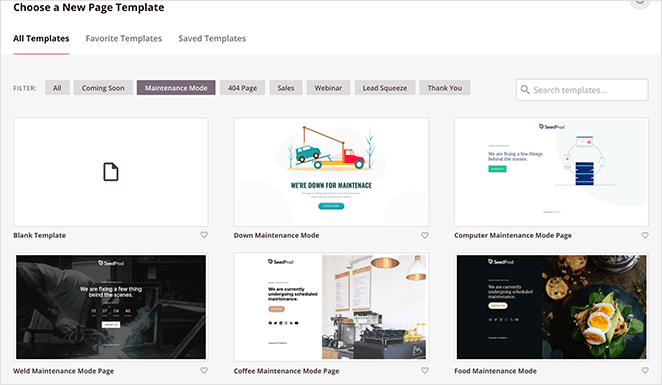
Ahora puede personalizar su página de mantenimiento con los bloques y secciones de SeedProd. Por ejemplo, puede utilizar el bloque de formulario de opción para recopilar direcciones de correo electrónico cuando su sitio web no esté disponible temporalmente.
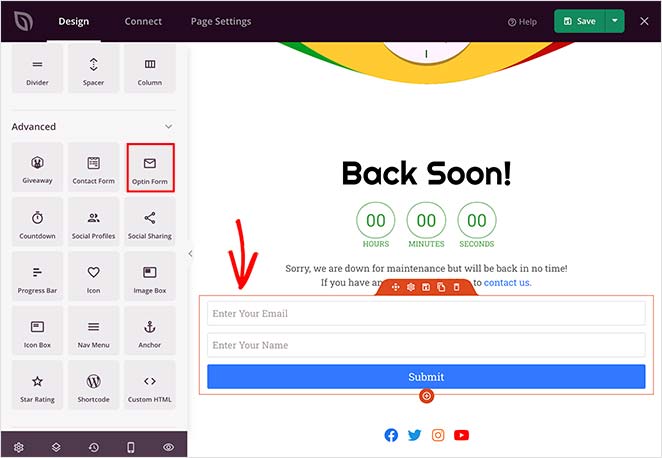
Cuando esté satisfecho con el aspecto de su página de mantenimiento, haga clic en el botón Guardar y seleccione Publicar.
Ahora salga al tablero de SeedProd y encuentre la palanca en la sección Modo de Mantenimiento. Tendrá que cambiarlo de la posición Inactivo a Activo para activar el modo de mantenimiento.
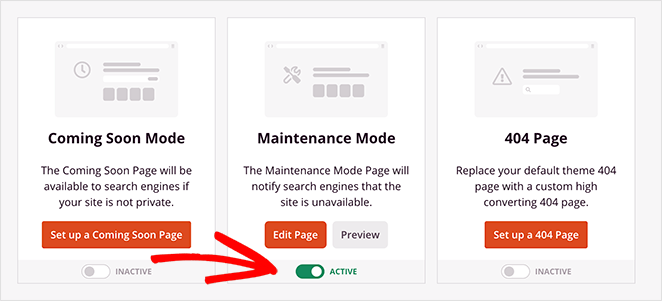
Cuando previsualice su sitio web, verá su página de mantenimiento en acción.
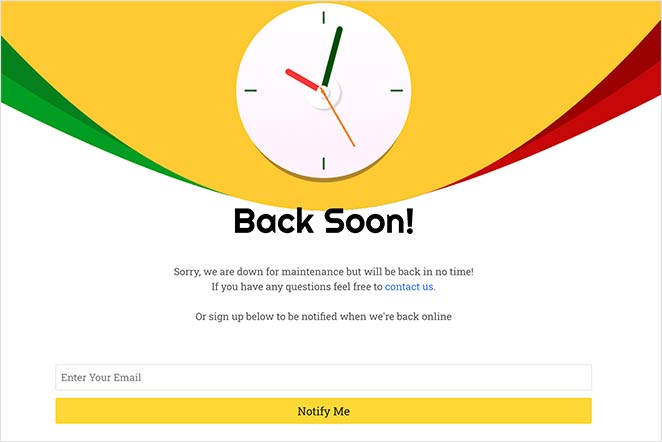
Coming Soon vs Modo de mantenimiento: ¿Cuál es la diferencia?
A la hora de la verdad, estas son las diferencias fundamentales entre el modo "próximamente" y el modo de mantenimiento:
- El modo Coming soon sirve para ocultar un sitio mientras está en construcción, de modo que los motores de búsqueda puedan indexar la página antes de su lanzamiento.
- El modo de mantenimiento es para pequeñas actualizaciones y cambios en su sitio e indica a los visitantes que su sitio web está en mantenimiento y que volverá pronto. También envía una notificación 503 a los motores de búsqueda, indicándoles que el tiempo de inactividad es temporal.
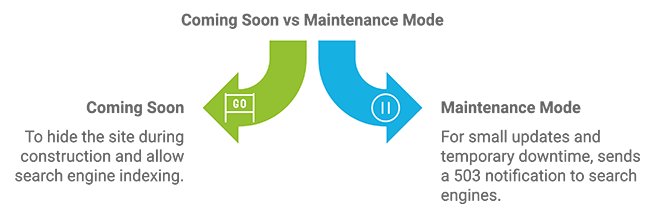
Si utiliza una página Coming Soon cuando su sitio está inactivo por mantenimiento, Google podría indexar esa página como su sitio, lo que afectaría negativamente a su SEO.
Por otro lado, si utiliza el modo de mantenimiento durante el lanzamiento de su sitio, Google no lo indexará.
Próximamente vs. Modo de mantenimiento Preguntas frecuentes
Cuando activas el modo Próximamente, tu sitio web puede seguir siendo indexado por los motores de búsqueda, lo que es genial si tu sitio es nuevo y quieres construir una presencia online. Por otro lado, el modo Mantenimiento envía un código de estado a los motores de búsqueda, indicando que el sitio no está disponible temporalmente. Esto evita que los motores de búsqueda indexen el contenido que no está siendo mantenido y potencialmente impacta negativamente en su SEO.
Sí, la mayoría de los plugins, incluido SeedProd, le permiten personalizar estas páginas. Puede cambiar las imágenes de fondo, los tipos de letra y el diseño para adaptarlos a su marca. Algunos plugins también ofrecen funciones como temporizadores de cuenta atrás, formularios de contacto y botones de redes sociales para mejorar tu página.
Los visitantes de su sitio verán la página correspondiente a "Próximamente" o "Mantenimiento" en lugar de su contenido habitual. Esto significa que, mientras su sitio está en construcción o mantenimiento, puede seguir interactuando con su público, recopilando direcciones de correo electrónico y creando expectación ante su lanzamiento o regreso.
Reflexiones finales
Esperamos que su guía te haya ayudado a conocer la diferencia entre "próximamente" y "modo de mantenimiento".
Cuando lances un sitio web o lo dejes inactivo por mantenimiento, asegúrate de utilizar un plugin como SeedProd, que incluye ambas opciones.
Utilizar el modo incorrecto podría afectar significativamente a sus esfuerzos de SEO y causarle dolores de cabeza a usted y a sus clientes.
Y no olvide seguirnos en Facebook y Twitter para obtener más consejos y tutoriales útiles.